Cách cài đặt Disney + trên PC Windows
Disney đã tung ra dịch vụ phát trực tuyến video của riêng mình. Họ đang gọi nó là Disney+ (phát âm là Disney Plus). Tuy nhiên , Disney+ app không có sẵn cho Windows 11/10 , nó có sẵn cho Xbox . Disney cũng đã phát hành một ứng dụng web cho dịch vụ phát trực tuyến của mình. Với sức mạnh của Ứng dụng web tiến bộ(Progressive Web Apps) , Disney+ cũng có thể được cài đặt bằng trình duyệt Microsoft Edge (Legacy)(Microsoft Edge (Legacy) browser) trên Windows 11/10.

Install Disney+ trên Windows 11/10
Ứng dụng Disney+ trên Windows 11/10 có thể được cài đặt và sử dụng trong trải nghiệm tốt nhất có thể. Điều này có thể được thực hiện bằng cách chỉ sử dụng trình duyệt Microsoft Edge mới dựa trên Chromium . Để cài đặt ứng dụng Disney+ trên Windows 11/10 , hãy làm theo các bước sau:
- Mở trang web Disney+ trên trình duyệt Edge của bạn(Edge)
- Nhấp vào biểu tượng ba chấm hiển thị ở phía trên bên phải.
- Nhấp vào Apps > Install this site as an app .
- Mở danh sách Tất cả ứng dụng (All Apps ) trong Start Menu để tìm.
Để tìm hiểu thêm về các bước này, hãy tiếp tục đọc.
Mở trang web(website) Disney + trên trình duyệt Microsoft Edge mới dựa trên Chromium . Bạn phải tìm kiếm Disney+ vì tìm kiếm Disney Plus có thể không cho kết quả mong muốn.
Khi trang web tải, hãy chọn nút menu ở góc trên cùng bên phải được biểu thị bằng ba dấu chấm ngang. Chọn Apps > Install this site as an app.
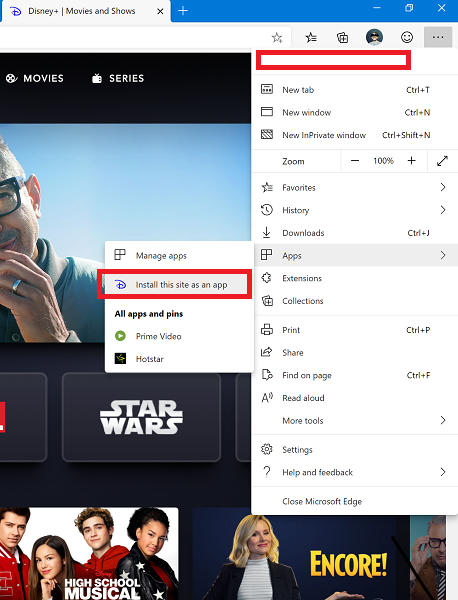
Trình duyệt sẽ cài đặt Disney+website dưới dạng ứng dụng có vỏ XAML trên máy tính Windows 11/10 của bạn.
Bạn cũng sẽ tìm thấy một mục nhập cho nó trong danh sách Tất cả ứng dụng (All apps ) trong Menu Bắt đầu.
Nếu cần, bạn có thể tạo lối tắt cho nó trên màn hình nền, ghim nó vào thanh tác vụ hoặc ghim một ô.
Điều đáng chú ý là ứng dụng này sẽ không nhận được tất cả các tính năng ngay lập tức, không giống như các ứng dụng Android(Android) và iOS.
Làm cách nào để tải ứng dụng Disney Plus trên máy tính xách tay của tôi?
Để tải ứng dụng Disney Plus trên máy tính xách tay hoặc máy tính để bàn chạy Windows 11/10 , bạn có thể mở trình duyệt Edge và cài đặt nó dưới dạng (Edge)PWA . Quá trình này khá đơn giản và bạn có thể theo dõi trong bài viết này.
Disney Plus có trên Microsoft Store không?
Có, Disney Plus có sẵn trên Microsoft Store . Tuy nhiên, bạn có thể không nhận được nó ở tất cả các khu vực trên toàn cầu. Nếu muốn kiểm tra, bạn có thể mở Microsoft Store trên máy tính, tìm kiếm Disney plus và cài đặt ứng dụng cho phù hợp.
Đây là quy trình mặc định để cài đặt một trang web làm PWA trên trình duyệt Microsoft Edge mới.
Related posts
Làm thế nào để sửa chữa Disney+ Error Codes 43, 73, 83 trên streaming device của bạn
Cách khắc phục lỗi Disney Plus Streaming
Fix Disney Plus Hotstar error mã: 10 mã lỗi phổ biến giải thích
Amazon Prime vs Netflix vs Hulu vs Hotstar - Dịch vụ phát trực tuyến tốt nhất?
Fix Something đã sai, chúng tôi đang làm việc trên đó - Hotstar error
Cách hiển thị Details pane bằng File Explorer trong Windows 10
Hide Toolbars option Trong Taskbar Context Menu trong Windows 10
PicsArt Mời Custom Stickers & Exclusive 3D Editing trên Windows 10
Disney Plus không hoạt động? 14 bản sửa lỗi cần thử
Cách mở System Properties trong Windows 10 Control Panel
Làm thế nào để cài đặt NumPy sử dụng PIP trên Windows 10
Cách tắt SafeGuards cho Feature Updates trên Windows 10
Windows 10 bị kẹt trên Welcome screen
Cách đo Reaction Time trong Windows 11/10
Cài đặt đồng bộ hóa Windows 10 không hoạt động bị mờ đi
Cách cài đặt Drupal bằng WAMP trên Windows
Kích hoạt Network Connections trong khi trong Modern Standby trên Windows 10
Cách sử dụng Network Sniffer Tool PktMon.exe trong Windows 10
Ashampoo WinOptimizer là một phần mềm miễn phí để tối ưu hóa Windows 10
Làm thế nào để kiểm tra Shutdown and Startup Log trong Windows 10
